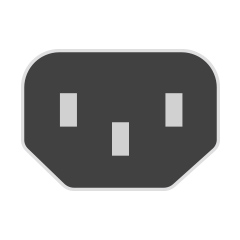Instalar y reemplazar piezas en la Mac Pro (2019)
Obtén información sobre las diferentes piezas que puedes reemplazar y cambiar en la Mac Pro.
Puedes extraer e instalar muchas de las piezas de la Mac Pro. Si recibes una pieza de reemplazo de Apple, sigue los pasos para enviarle la pieza original a Apple.
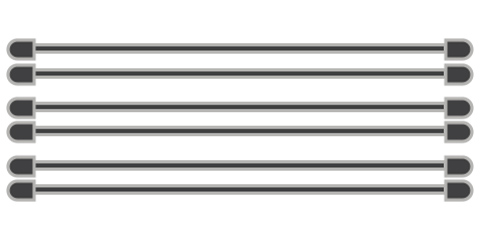
Memoria
Puedes instalar hasta 1,5 TB de memoria en las 12 ranuras de memoria de la Mac Pro. Obtén información sobre las especificaciones de la memoria de la Mac Pro (2019) y sobre cómo instalar y extraer la memoria.
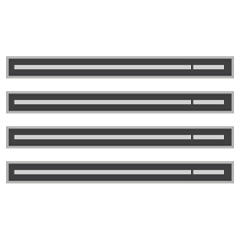
Tarjetas PCIe
La Mac Pro tiene ocho ranuras PCIe que puedes usar para instalar muchos tipos de tarjetas PCIe. Obtén información sobre algunas de las tarjetas PCIe que puedes instalar y sobre cómo instalar tarjetas PCIe.
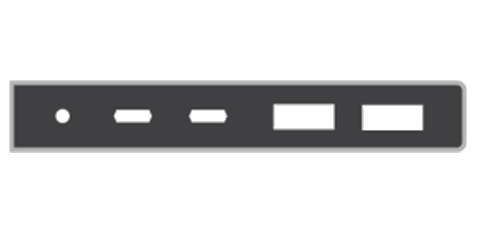
Tarjeta E/S de Apple
La tarjeta E/S de Apple viene preinstalada en la ranura 8 y tiene dos puertos Thunderbolt 3, dos puertos USB-A y un conector del auricular de 3,5 mm. Obtén información sobre cómo reemplazar la tarjeta de E/S de Apple.
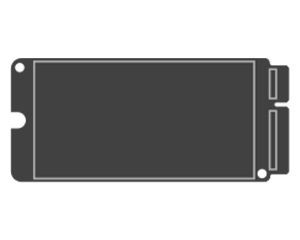
SSD
La Mac Pro admite hasta uno o dos módulos de unidad de estado sólido (SSD) según la capacidad. Obtén información sobre cómo instalar o reemplazar los módulos de SSD en una Mac Pro.
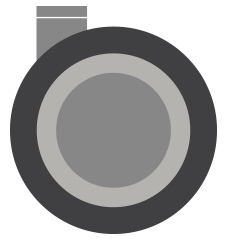
Bases y ruedas
La Mac Pro incluye patas o ruedas. Si quieres cambiar lo que se incluye en el envío de tu Mac Pro, puedes pedir el kit de patas de Apple para la Mac Pro o el kit de ruedas de Apple para la Mac Pro y, luego, instala el kit correspondiente en tu Mac Pro.
Devolver la pieza a Apple
Si solicitas una pieza de reemplazo a Apple, sigue estos pasos para devolver la pieza original:
Vuelve a colocar la pieza en el embalaje en el que vino la pieza original.
Asegura la caja cerrada con cinta.
Retira la etiqueta de la parte superior de la caja (esa es tu copia). Asegúrate de que la etiqueta de envío para devolución permanezca en la caja.
Busca el nombre del transportista en la etiqueta de envío para devolución.
Ve al sitio web del transportista para programar un retiro o encontrar un punto de entrega.
Obtén un recibo del transportista.
Espera unos días y verifica que Apple haya recibido la pieza defectuosa.
¿Necesitas más ayuda?
Cuéntanos más sobre lo que está sucediendo y te sugeriremos qué puedes hacer a continuación.